如何修復 Win+X 在 Windows 11 中不起作用的問題
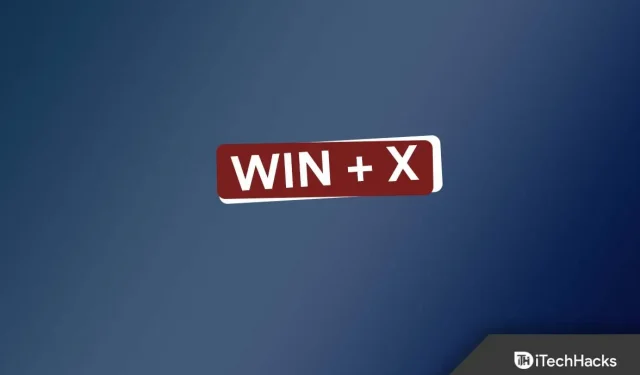
Windows + X 組合鍵可打開上下文菜單,可用於訪問 Windows 終端、設備管理器、任務管理器等程序。也可以通過右鍵單擊任務欄上的“開始”圖標來訪問此上下文菜單,但在使用某些應用程序時,鍵盤快捷鍵要方便得多。
然而,許多用戶最近報告了 Win + X 的問題,聲稱該鍵盤快捷鍵在他們的電腦上不起作用。由於驅動程序過時、鍵盤故障等原因,用戶面臨這個問題。如果您一直在互聯網上搜索解決此問題的方法,那麼您來對地方了。
內容:
修復 Win+X 在 Windows 11 中不起作用的問題
本文提供了各種故障排除方法來幫助您修復 Win+X 在 Windows 11 中不起作用的問題。
確保鍵盤沒有問題
如果您遇到此問題,很可能是鍵盤故障造成的。如果您使用外部鍵盤,請確保它已正確連接到您的計算機。如果是筆記本電腦,請檢查按鍵是否正常。
在許多情況下,鍵盤可能沒問題,但問題可能與鍵盤上的 Windows 和 X 鍵等有關。檢查按鍵是否正常。如果沒有鍵盤問題,請嘗試本文中的下一個故障排除步驟。
禁用遊戲模式
如果您在電腦上啟用了遊戲模式,也可能會導致此問題。嘗試禁用它,以便 Win + X 在 Windows 11 上不起作用。為此,請按照下列步驟操作:
- 按組合鍵Windows + I打開電腦上的 “設置 ”。
- 在這裡,找到 遊戲模式並打開它。
- 現在關閉遊戲模式的開關 ;這將禁用它。
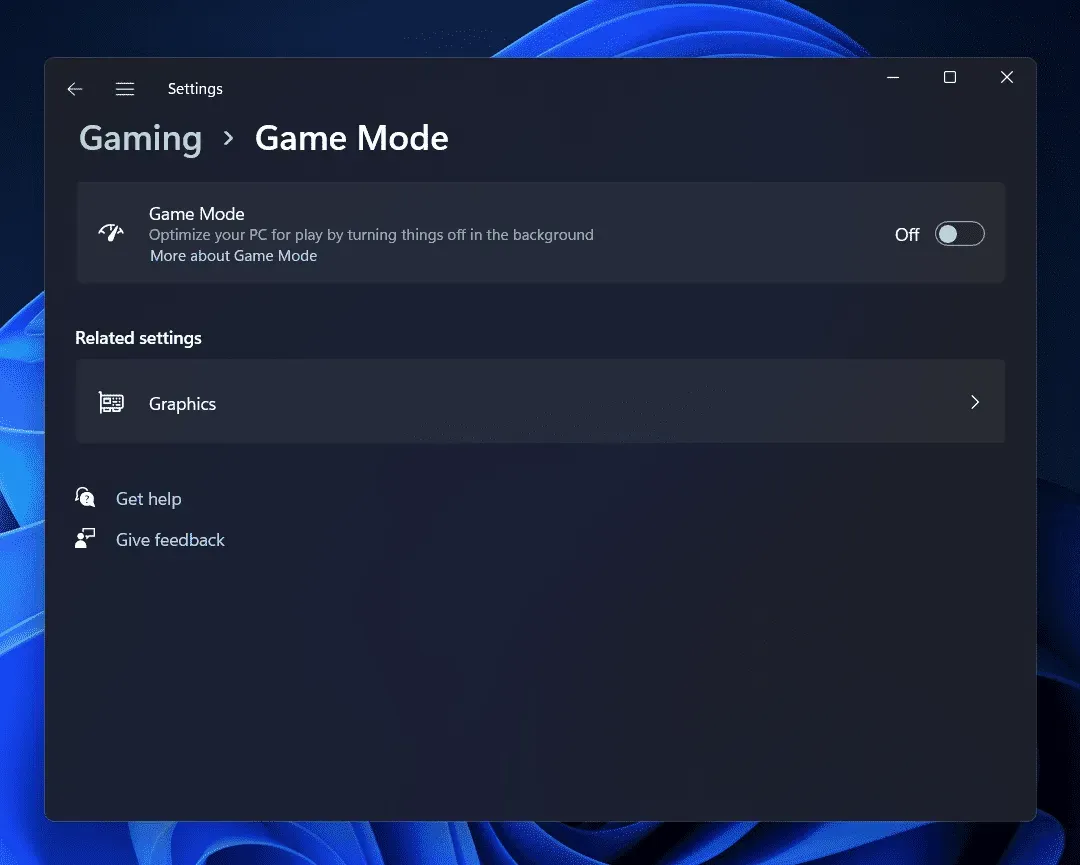
- 檢查問題是否仍然存在。
禁用過濾器鍵
遇到此問題的另一個原因是過濾器鍵。如果啟用按鍵過濾,您的計算機很可能會忽略重複的按鍵。嘗試禁用過濾器鍵,然後檢查您是否仍然遇到問題。這可以通過以下步驟來完成:
- 按組合鍵Windows + I ,這將打開 電腦上的“設置”應用程序。
- 單擊左側邊欄上的“系統”部分,然後單擊右側的“輔助功能” 。
- 現在單擊 此處的“鍵盤”選項。
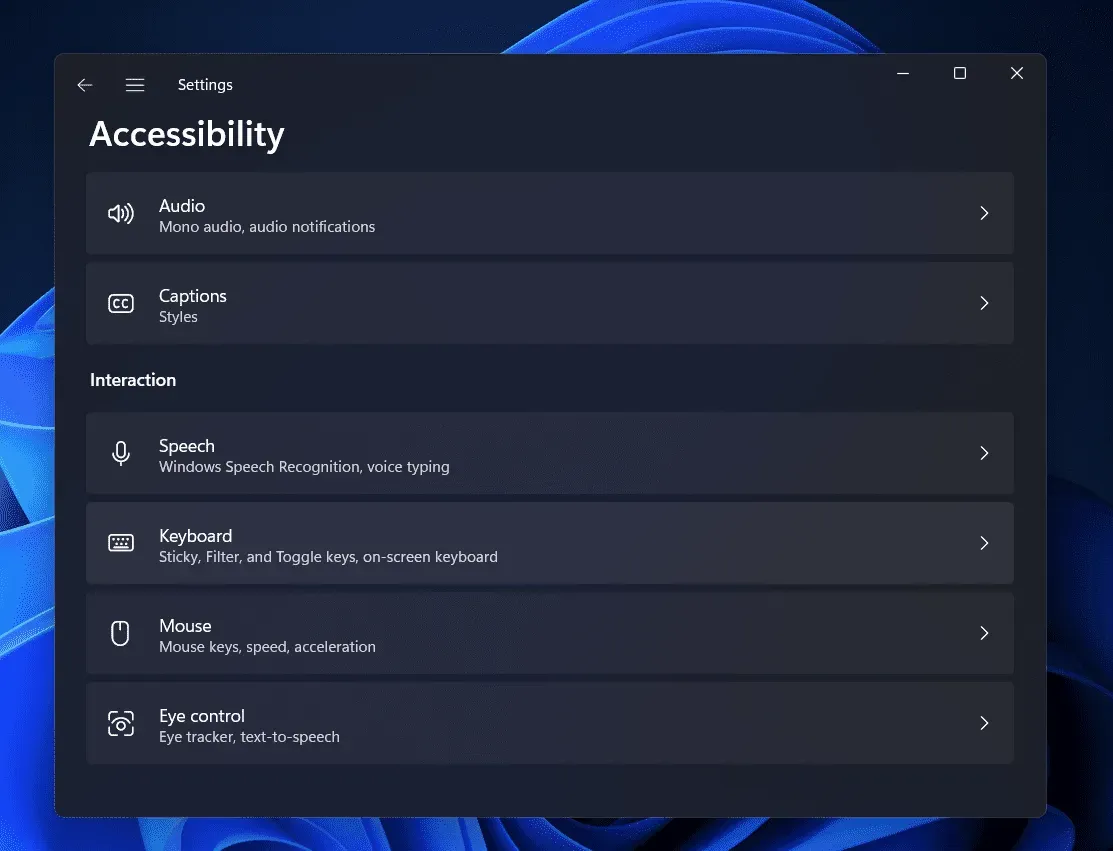
- 在這裡,然後關閉 過濾器鍵的切換。
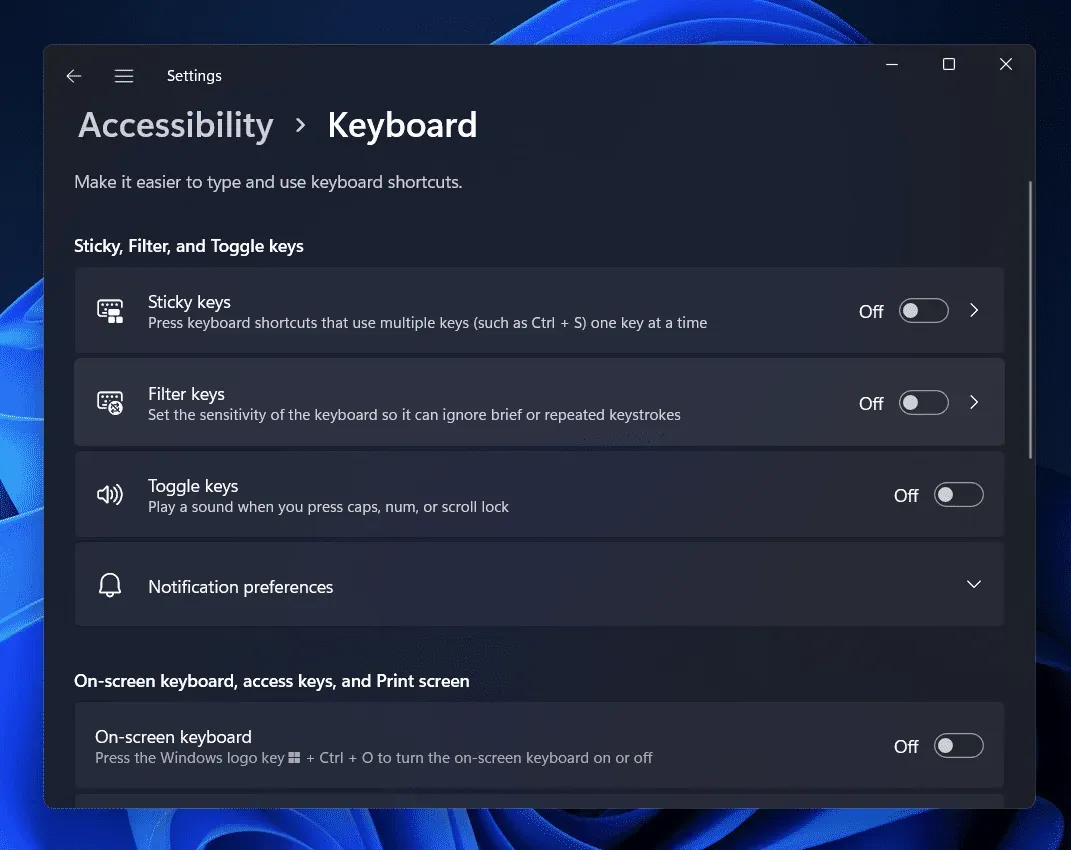
- 檢查是否可以訪問 Win+X 上下文菜單。
更新您的鍵盤驅動程序
在許多情況下,過時的驅動程序也可能導致這些錯誤。如果問題是由過時的驅動程序引起的,則更新驅動程序應該可以解決問題。要更新鍵盤驅動程序以修復 Win+X 在 Windows 11 上不起作用的問題,請按照以下步驟操作:
- 單擊“開始”菜單,打開 “開始”菜單。從 “開始”菜單中,搜索 “設備管理器”。現在,單擊搜索結果中出現的第一個選項以打開 設備管理器。
- 在這裡,展開鍵盤部分。這可以通過雙擊它來完成。
- 右鍵單擊鍵盤並選擇 更新驅動程序。
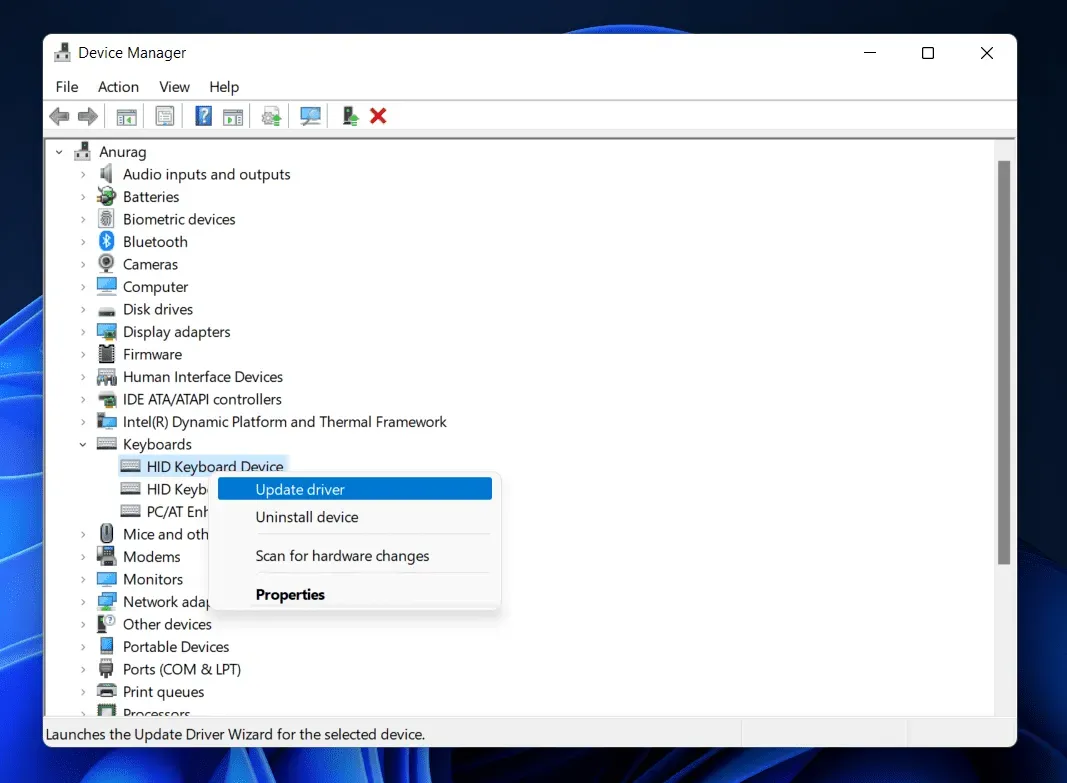
- 現在單擊 “自動搜索驅動程序” ,這應該會更新驅動程序。
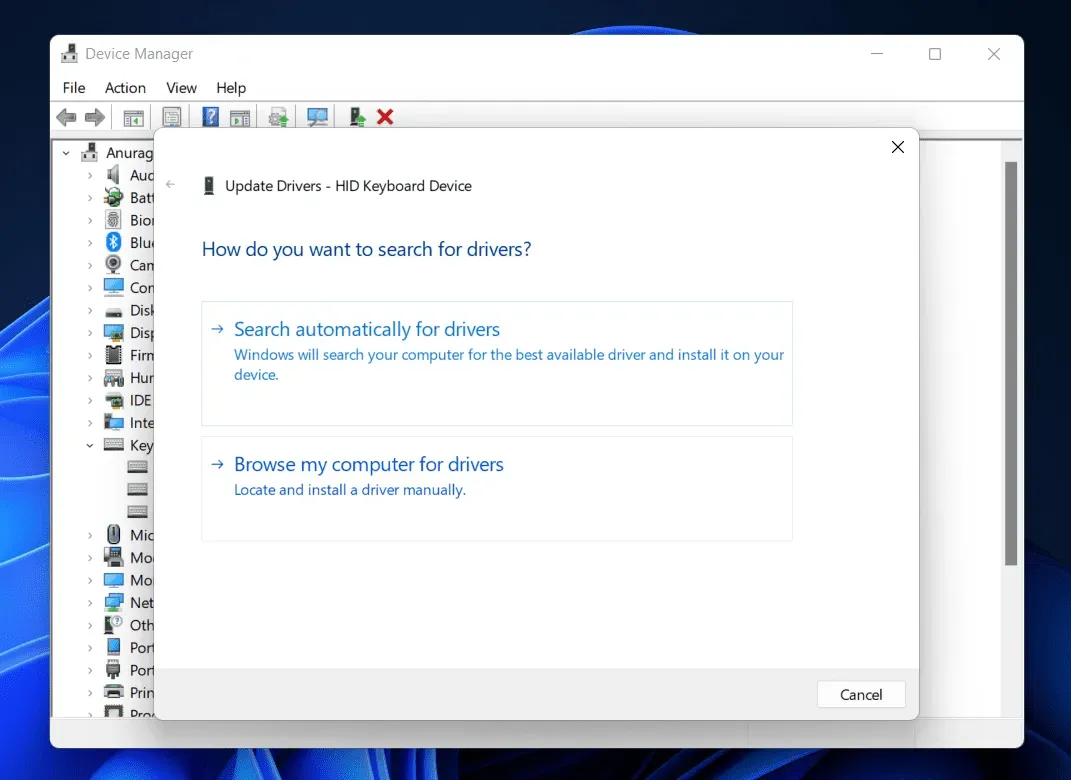
這個問題現在應該已經解決了。如果更新驅動程序後仍然遇到問題,請嘗試重新安裝。為此,請按照以下步驟操作:
- 打開 設備管理器 並展開鍵盤部分。
- 現在右鍵單擊鍵盤並選擇 卸載設備。再次單擊“刪除”以確認刪除設備。
- 現在重新啟動計算機以重新安裝驅動程序。
運行 SFC 掃描
損壞的系統文件也可能是導致此問題的原因。您應該嘗試運行 SFC 掃描來查找損壞的系統文件並修復它們引起的問題。
- 單擊 任務欄上的“開始”圖標以打開“開始”菜單。
- 在 開始菜單中,找到 CMD 。右鍵單擊 命令提示符 並選擇以管理員身份運行。
- 在命令行中,運行以下命令:
- 證監會/scannow
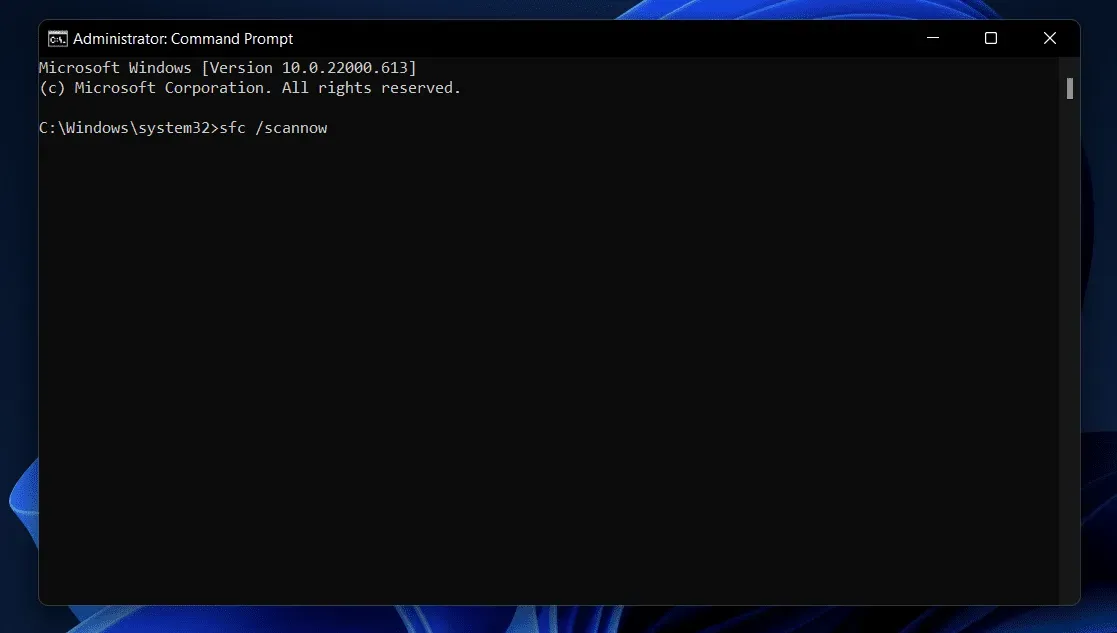
- 等待命令完成,然後關閉命令提示符。
- 重新啟動計算機並檢查問題是否解決。
結論
如果 Win+X 在 Windows 11 上不起作用,可以按照我們上面討論的故障排除步驟輕鬆修復。這個問題不值得擔心,因為它是 Windows 11 上可能遇到的隨機錯誤。如果遇到此問題,可以按照上述步驟進行修復。



發佈留言